Il developer Aldo Vargas ha rilasciato un nuovo aggiornamento per la versione modificata di PPPwnUI.
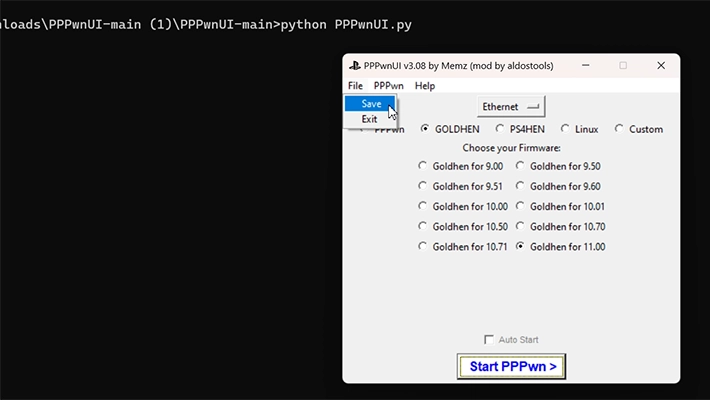
Questo strumento, sviluppato originariamente dal developer Memes, consente di eseguire l’exploit PPPwn in modo estremamente semplice tramite una comoda interfaccia utente.
⭐️PPPwnUI 3.16 modded by aldostools
Fork of the GUI created by @Memesmeme_6666– Added USB BinLoader / NOBD stage2 8.00 & 8.01 by @StretchEcho & @LightningMods_
– Updated latest PS4-HEN-VTX-PPPwn payloads by @StretchEcho & @BestPighttps://t.co/eWVuBz0Aqw— Aldo Vargas (@aldostools) June 21, 2024
Esistono due versioni distinte dello stesso programma, una mantenuta dallo sviluppatore Memes, l’altra realizzata appunto dal developer Aldo Vargas.
Nota: Per eseguire correttamente lo script PPPwnUI, è necessario installare Python sul PC. Il modo più semplice e rapido per farlo è selezionare l’opzione “Add python.exe to PATH” durante l’installazione di Python.
Installazione
- Clonare la repository con il comando:
git clone https://github.com/aldostools/PPPwnUI - Successivamente installare i requisiti con il comando:
pip install -r requirements.txt
Utilizzo
- Per avviare l’applicazione su PC Windows, eseguire lo script batch
PPPwnUI.bat. - Su sistemi Linux, eseguire invece i comandi:
chmod +x PPPwnUI.sh
./PPPwnUI.sh
- Selezionare la propria interfaccia utilizzando il menu a discesa.
- Scegliere tra le seguenti opzioni:
- PPPwn (7.00 a 11.00)
- Goldhen PPPwn (9.00, 9.50, 9.51, 9.60, 10.00, 10.01 & 11.00)
- VTX HEN PPPwn (8.00, 8.03, 8.50, 8.52, 9.03, 9.04, 10.00, 10.01, 10.50, 10.70, 10.71 & 11.00)
- USB BinLoader / NOBD BinLoader (7.55 a 11.00)
- PPPwn Linux Payloads (disponibile solo per 11.00)
- Aggiungere i propri payload personalizzati se necessario.
- Cliccare su “Start PPPwn” per avviare l’exploit.
PPPwn
Da firmware 7.00 a firmware 11.00
PPPwn è un exploit per l’esecuzione di codice remoto a livello kernel per PlayStation 4 fino alla versione firmware 11.00. L’exploit visualizza semplicemente “PPPwned” sulla PS4 come prova di concetto.
Per avviare homebrew, utilizzare GoldHEN, VTX HEN o un payload personalizzato stage2.bin.
Goldhen PPPwn
Firmware 9.00, 9.50, 9.51, 9.60, 10.00, 10.01 & 11.00
Caricare il payload golden.bin all’interno dell’unità USB e collegarla alla porta USB prima di avviare il payload. Se trovato, viene copiato sul disco rigido interno al percorso /data/GoldHEN/payloads/goldhen.bin.
Dopo l’installazione, il file non è più necessario nell’unità USB. Per ulteriori informazioni, controllare la cartella USB Drive (GoldHEN_v2.4b17.3).
GoldHEN è ancora in sviluppo per le versioni 10.50, 10.70, 10.71. Una versione lite per 9.00 è inclusa.
VTX HEN PPPwn
8.00, 8.03, 8.50, 8.52, 9.03, 9.04, 10.00, 10.01, 10.50, 10.70, 10.71 & 11.00
I payload VTX HEN includono Homebrew Enabler, Jailbreak, Debug Settings, Remote Package Install e altre funzionalità presenti in GoldHEN.
Non include FTP Server, BinLoader, FPS Counter, Integrated Cheat Menu, FW Update Block, Plugins Support, Internal pkg installation e altre funzionalità.
Questa è solo un’alternativa a GoldHEN e una soluzione temporanea specialmente per le versioni firmware non ancora supportate da GoldHEN.
PPPwn Linux Payloads
Disponibile solo per firmware 11.00
Questo payload consente di eseguire PS4 Linux su firmware 11.00. Se ci si trova su firmware 9.00, è consigliato rimanere su quella versione. Per informazioni dettagliate, controllare qui.
USB BinLoader / NOBD BinLoader
Da firmware 7.55 a firmware 11.00
Stage2 di LightningMods & EchoStrech con BinLoader integrato per console normali e NOBD. Versioni firmware: 7.55, 8.00, 8.01, 8.03, 8.50, 8.52, 9.00, 9.03, 9.04, 9.50, 9.60, 10.00, 10.01, 10.50, 10.70, 10.71 & 11.00.
Rinominare il payload PS4-VTX-HEN_PPPwn di EchoStretch e BestPig o Additional Payload di LightningMods come payload.bin. Copiare payload.bin nella directory principale dell’unità USB EXFAT e avviare PPPwn USB BinLoader o NOBD.
Configurazione della PS4
- Andare su Impostazioni e poi su Rete.
- Selezionare “Configura connessione Internet” e scegliere “Usa un cavo LAN”.
- Scegliere “Impostazione Personalizzata” e selezionare “PPPoE” per le impostazioni dell’indirizzo IP.
- Inserire “ppp” come ID utente PPPoE e Password PPPoE.
- Scegliere “Automatico” per le impostazioni DNS e MTU.
- Scegliere “Non usare” per il server proxy.
Caricamento di GoldHen
Per il payload GoldHen, posizionare il file goldhen.bin all’interno di un’unità USB e collegarla alla console. Una volta caricato per la prima volta, GoldHen verrà copiato nell’HDD interno della console e l’unità USB non sarà più necessaria.
Per aggiornare successivamente il payload GoldHen, ripetere i passaggi descritti sopra e la nuova versione verrà copiata nell’HDD interno.
Prossimamente
- Aggiornamento automatico.
- Registri PPPwn direttamente nel programma.
- Ottimizzazione del codice.
Changelog
- Aggiunto PS4-HEN-VTX-PPPwn per 8.00, 8.01 by @EchoStretch & @BestPig
- Aggiunto BinLoader USB / NOBD stage2 8.00 e 8.01 by @EchoStretch & @LightningMods_
- Aggiornamento degli ultimi payload di PS4-HEN-VTX-PPPwn by @EchoStretch & @BestPig
Download: Source code PPPwnUI 3.16 Mod by Aldostools
Fonte: twitter.com










![[Scena Switch] Rilasciato nx-hbmenu v3.4.1](https://www.biteyourconsole.net/wp-content/uploads/hbmenu.jpg)
![[Scena PS Vita] Rilasciato Onslaught Arena v1.0](https://www.biteyourconsole.net/wp-content/uploads/OnslaughtArena-100x75.webp)